Las 7 mejores soluciones para las notificaciones de iMessage que no funcionan en iPhone
La aplicación de mensajería en iOS admite SMS y la función instantánea llamada iMessages. La parte de iMessages le permite comunicarse y compartir fotos, archivos y más. con otros miembros del ecosistema de Apple. Sin embargo, hay casos en los que la aplicación no informa a los usuarios nuevos mensajes. Esto puede arruinar su experiencia de comunicación en la aplicación. Si esto describe su situación actual, vea siete (7) arreglos diferentes que pueden ayudarlo a recuperar sus notificaciones de iMessage en este artículo.
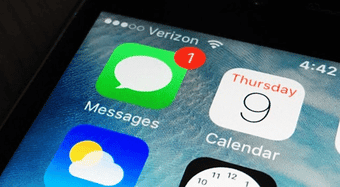
Antes de realizar los cambios que se enumeran a continuación, puede intentar reiniciar su dispositivo. Este simple truco resolvió el problema de algunos usuarios de iPhone. Si probó esto y no resolvió el problema, uno de los métodos a continuación lo hará.
- 1. Asegúrate de que iMessage esté habilitado
- 2. Verifique la configuración de notificaciones de iMessage
- 3. Verifique la configuración de contacto
- 4. Deshabilitar el filtro de remitentes desconocidos
- 5. Habilite la entrega destacada
- 6. Desactiva el modo silencioso y no molestar
- 7. Actualizar iOS
- nunca te pierdas nada
1. Asegúrate de que iMessage esté habilitado
Esta es la primera verificación de solución de problemas que desea ejecutar en su dispositivo. Las notificaciones de iMessage pueden dejar de llegar a su dispositivo si el servicio de mensajería está desactivado en su dispositivo. Esto puede suceder si cambió su tarjeta SIM o si realizó un restablecimiento de fábrica en su iPhone recientemente.
Inicie el menú de configuración de iPhone, seleccione Mensajes y habilite iMessage. Si está habilitado, deshabilite y vuelva a habilitar.
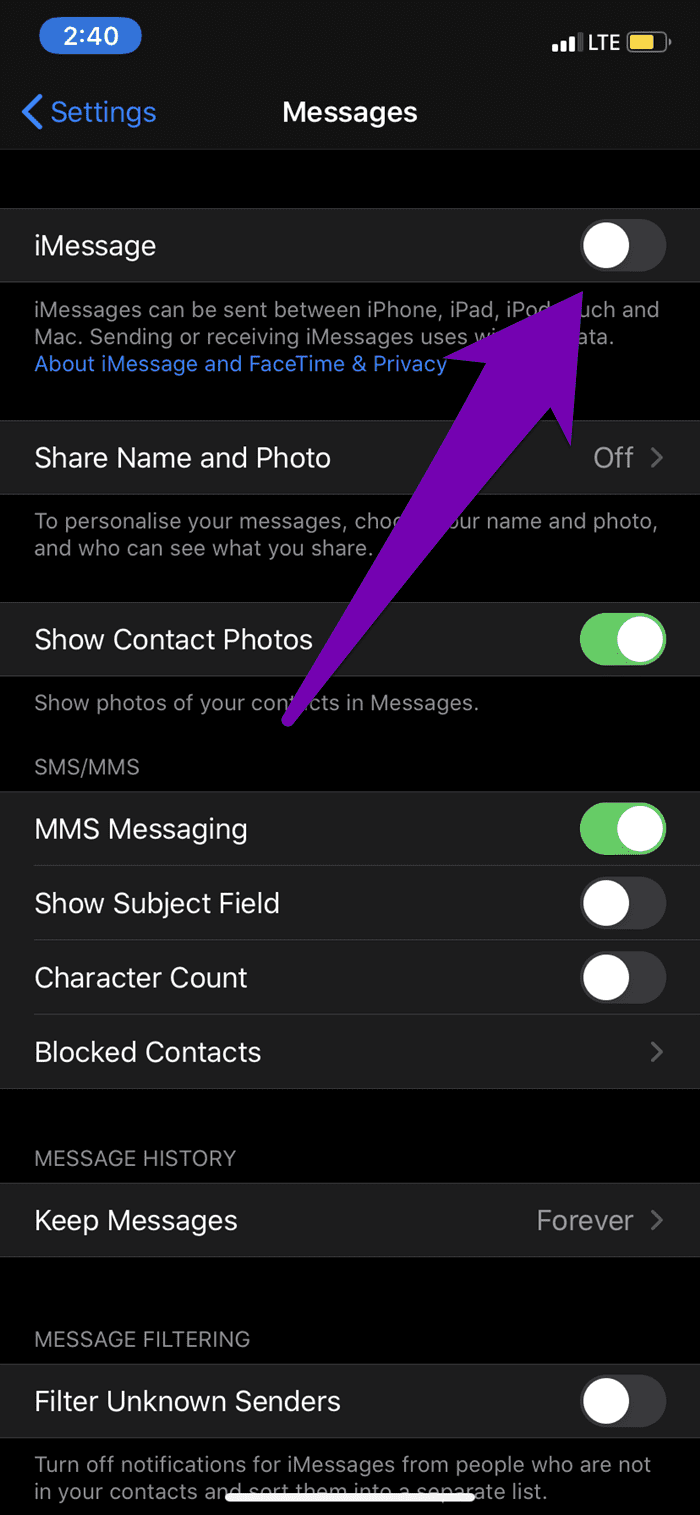
Pídale a alguien que le envíe un mensaje de texto en iMessage y verifique si su iPhone muestra notificaciones de nuevos mensajes en el centro de notificaciones de su dispositivo.
Lee También Cómo Crear Un Código QR En 7 Sencillos Pasos
Cómo Crear Un Código QR En 7 Sencillos Pasos2. Verifique la configuración de notificaciones de iMessage
También puede verificar si iMessage puede mostrar notificaciones en su iPhone. Si las alertas de notificación de iMessage no aparecen en la pantalla de bloqueo o en el Centro de notificaciones, asegúrese de que estén activadas en la configuración de notificaciones.
Paso 1: Inicie el menú de configuración del iPhone y seleccione Notificaciones.
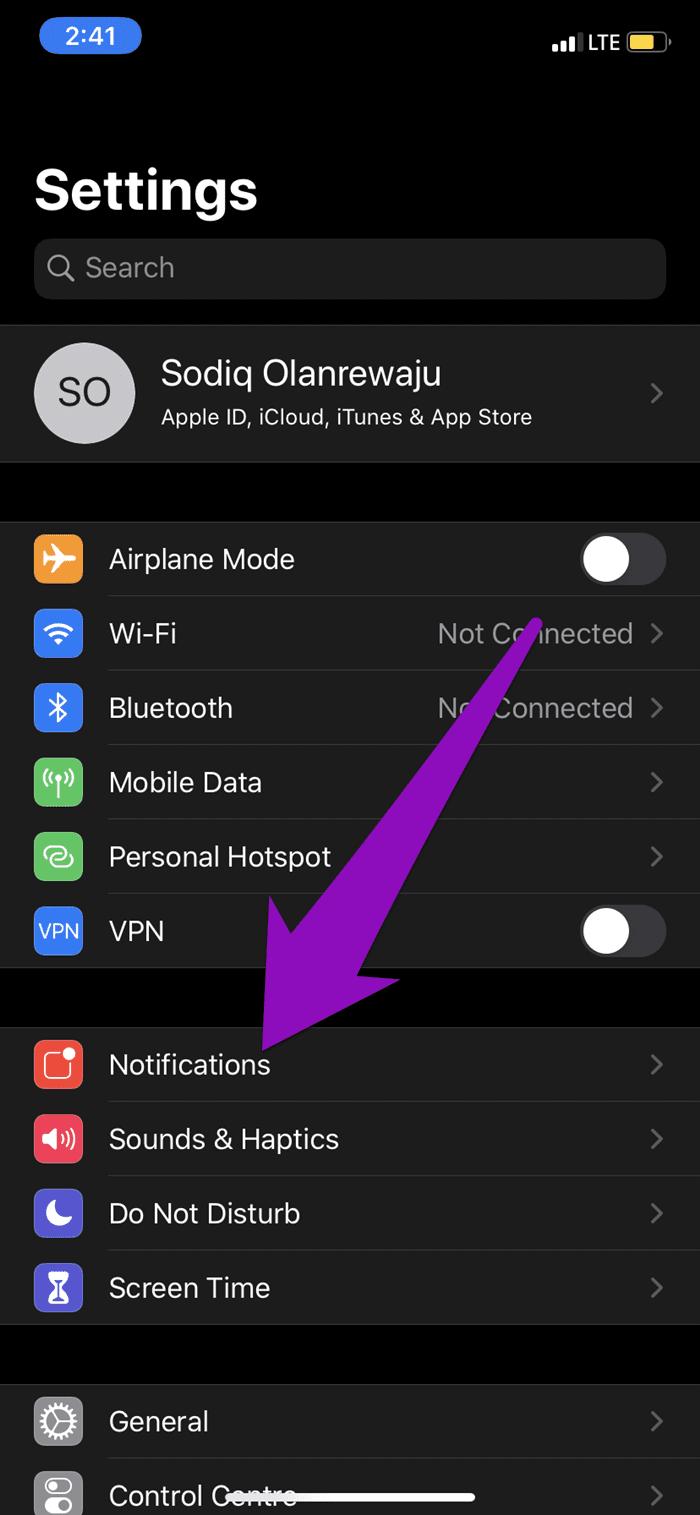
2do paso: Desplázate hacia abajo y selecciona Mensajes.
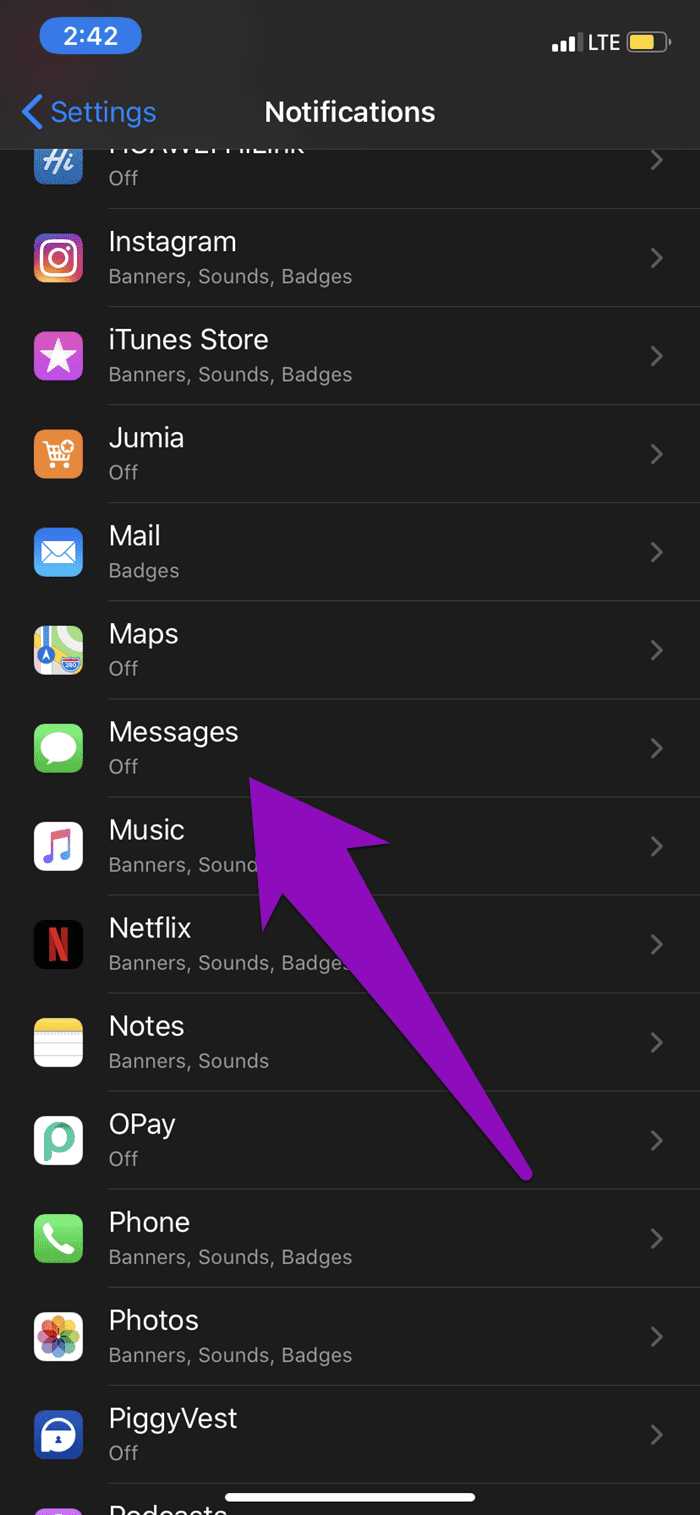
Paso 3: Habilita las opciones de "Permitir notificaciones".

Si está habilitado en su dispositivo, consulte la sección Alertas y configure dónde y cómo desea que aparezcan las notificaciones de iMessage.
Paso 4: Para obtener la mejor experiencia de notificación de iMessage y asegurarse de que nunca se pierda un mensaje, asegúrese de que los tres tipos de alertas (pantalla de bloqueo, centro de notificaciones y pancartas) estén habilitados para iMessage.
Lee También No Hay Altavoces Ni Auriculares Conectados: Métodos Para Solucionarlo
No Hay Altavoces Ni Auriculares Conectados: Métodos Para Solucionarlo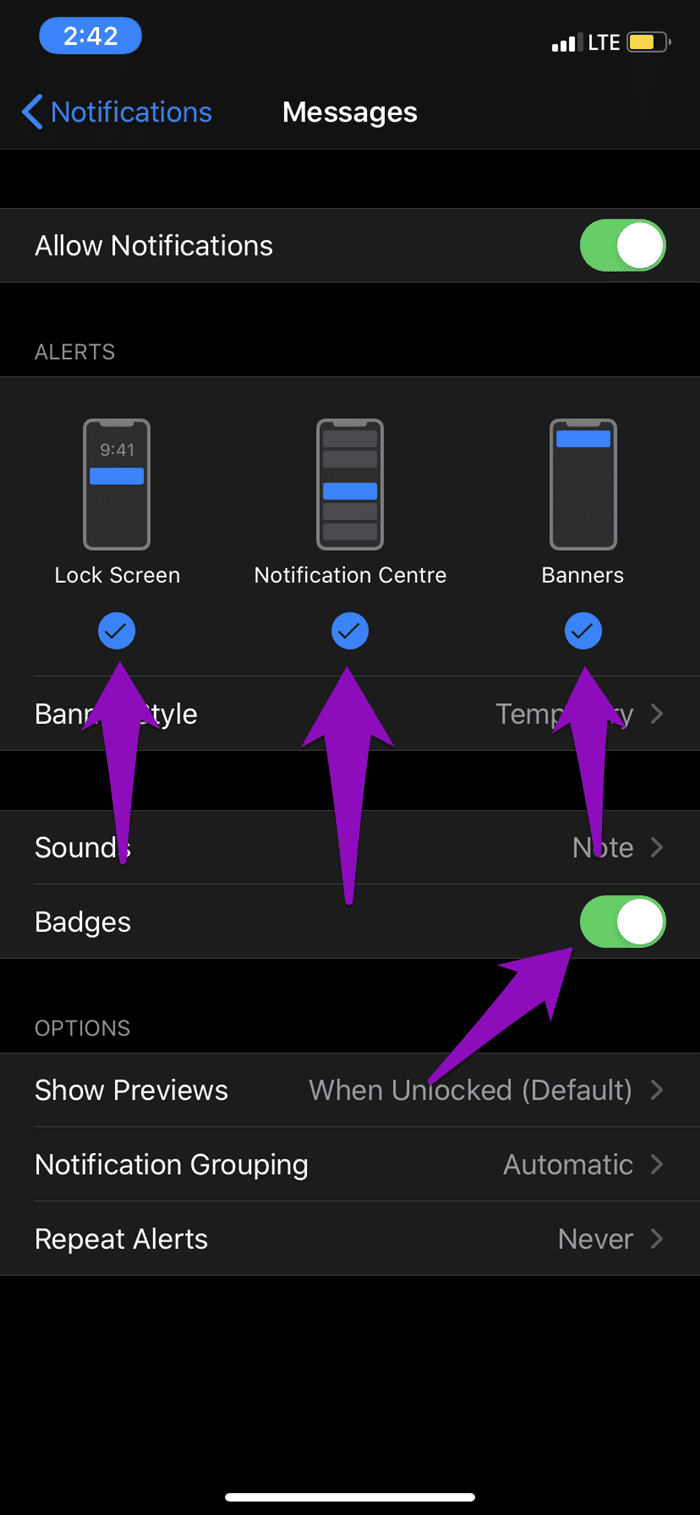
Simplemente toque cada tipo de alerta y asegúrese de que estén marcados. Además, asegúrese de que las insignias estén activadas.
3. Verifique la configuración de contacto
Si las notificaciones de iMessage funcionan de manera selectiva solo para ciertos contactos en su iPhone, asegúrese de no haber deshabilitado u ocultado las alertas de notificación para el contacto afectado.
Paso 1: Inicie iMessage y abra la conversación con el contacto en cuestión.
2do paso: Toque el icono de contacto en la parte superior de la pantalla de chat.
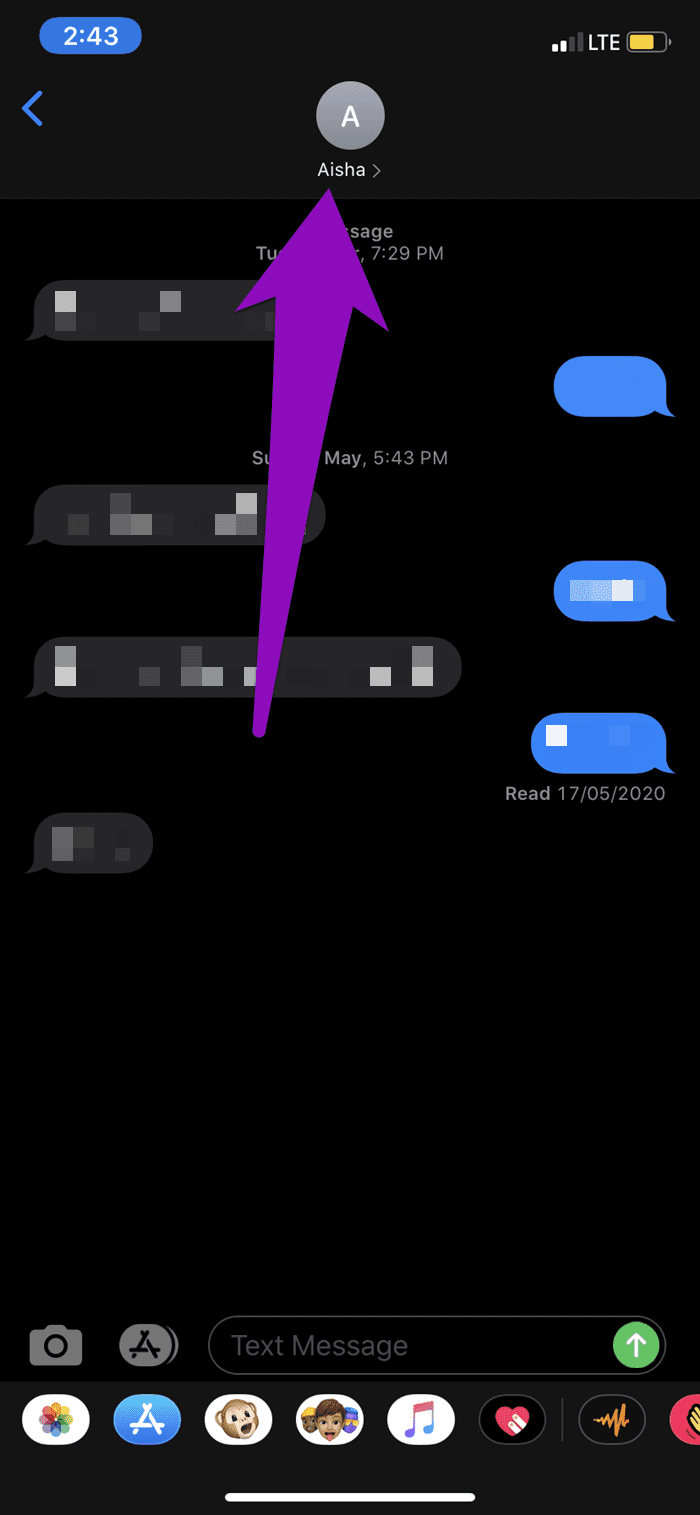
Paso 3: Presiona el ícono de Información.
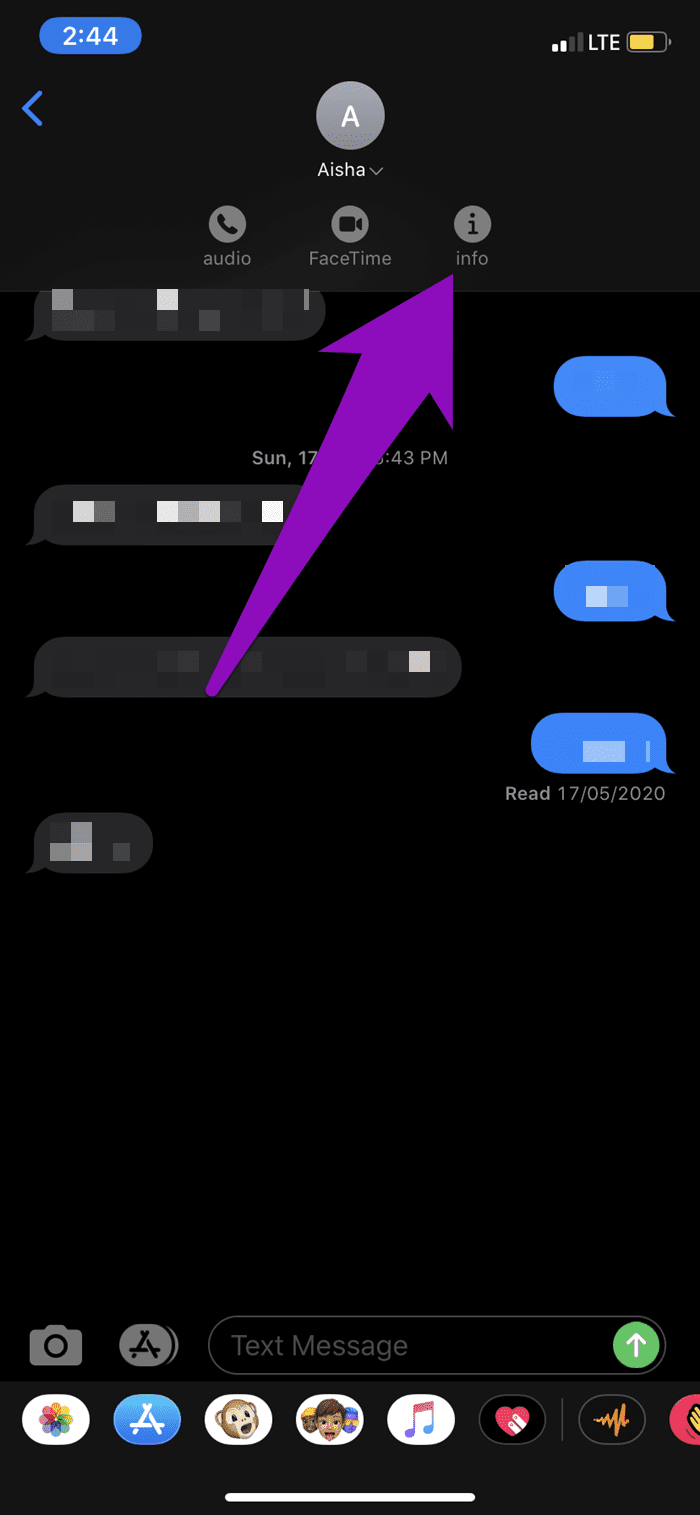
Paso 4: Si Ocultar alertas está activado, desactívelo.
Lee También Cómo Recuperar La Contraseña De Windows 10
Cómo Recuperar La Contraseña De Windows 10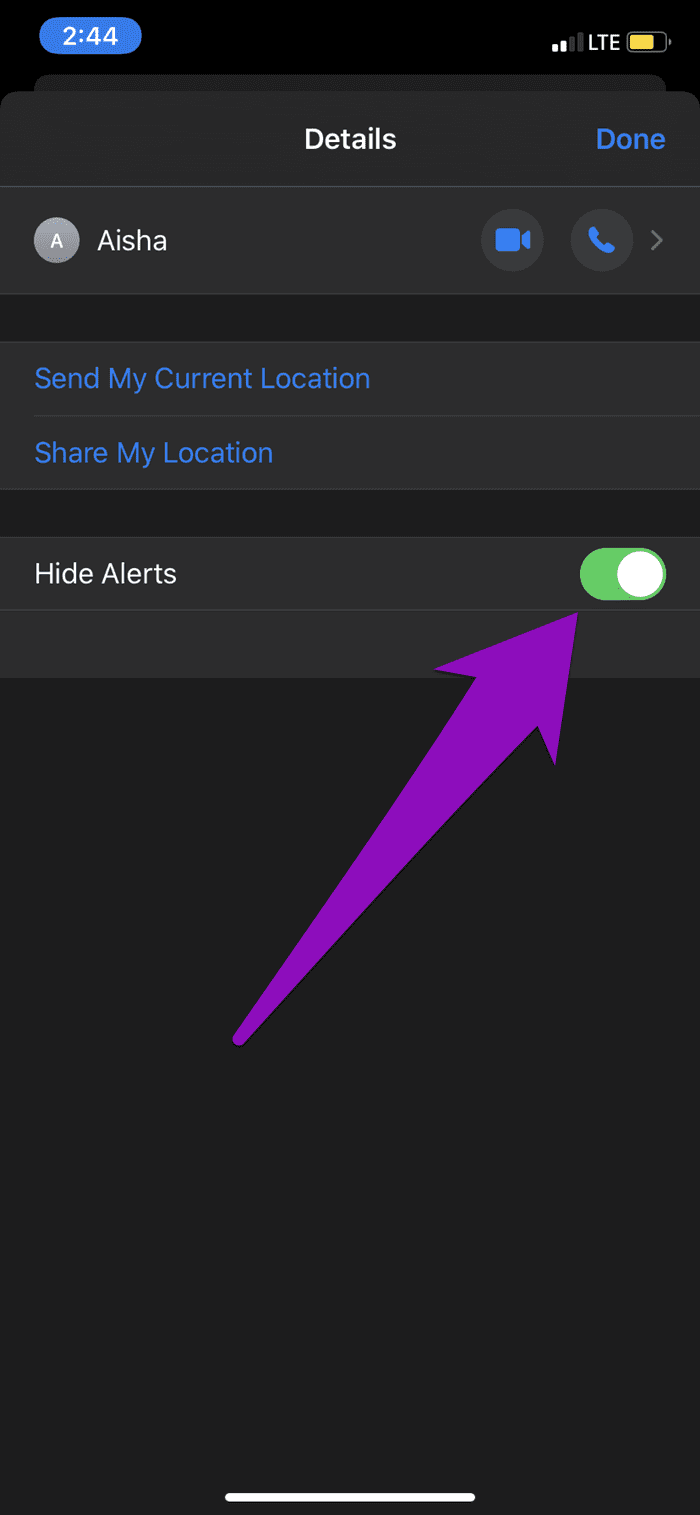
También puede deslizar la conversación del contacto hacia la izquierda y tocar Ver alertas.
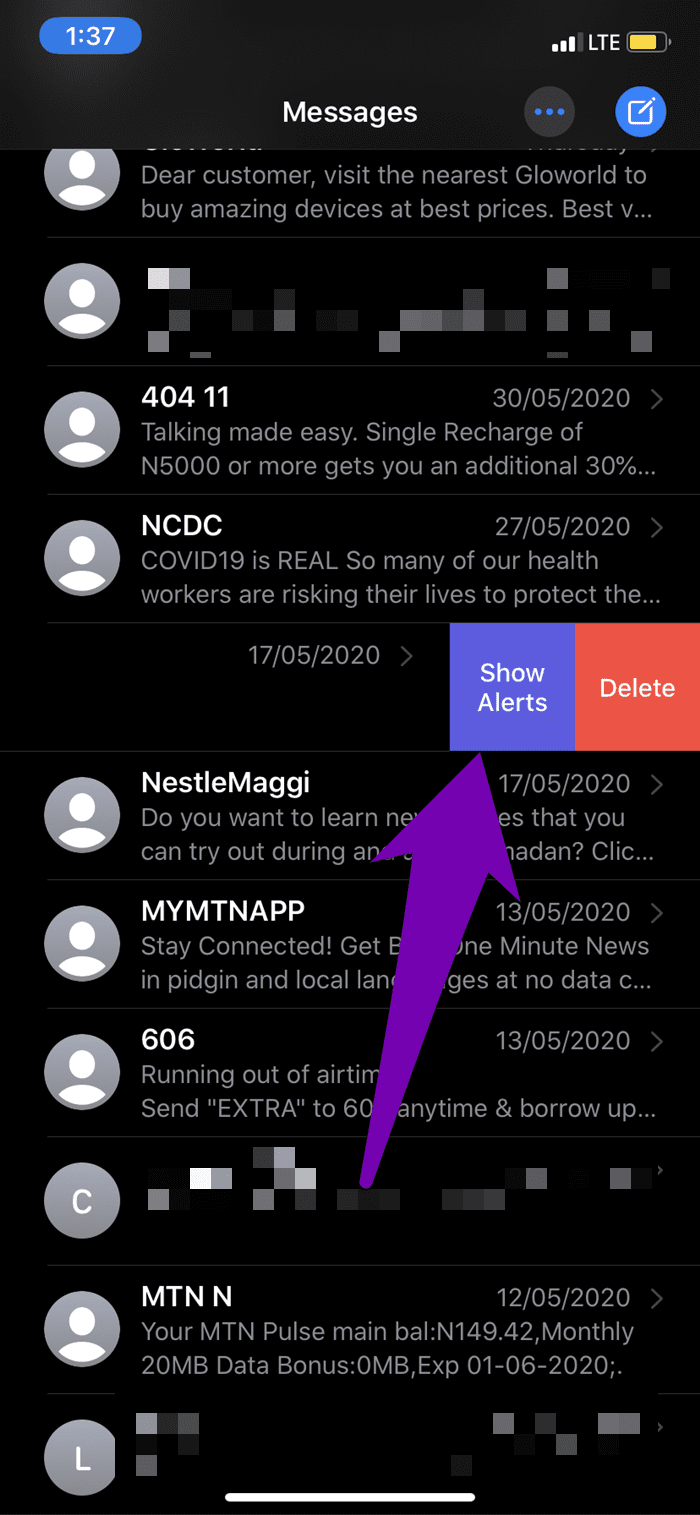
4. Deshabilitar el filtro de remitentes desconocidos
Si no recibe notificaciones de iMessage de personas que no están en su lista de contactos, puede configurar su dispositivo para filtrar las notificaciones de números desconocidos. Siga los pasos a continuación para resolver este problema.
Paso 1: Inicie el menú de configuración de iOS y seleccione Mensajes.
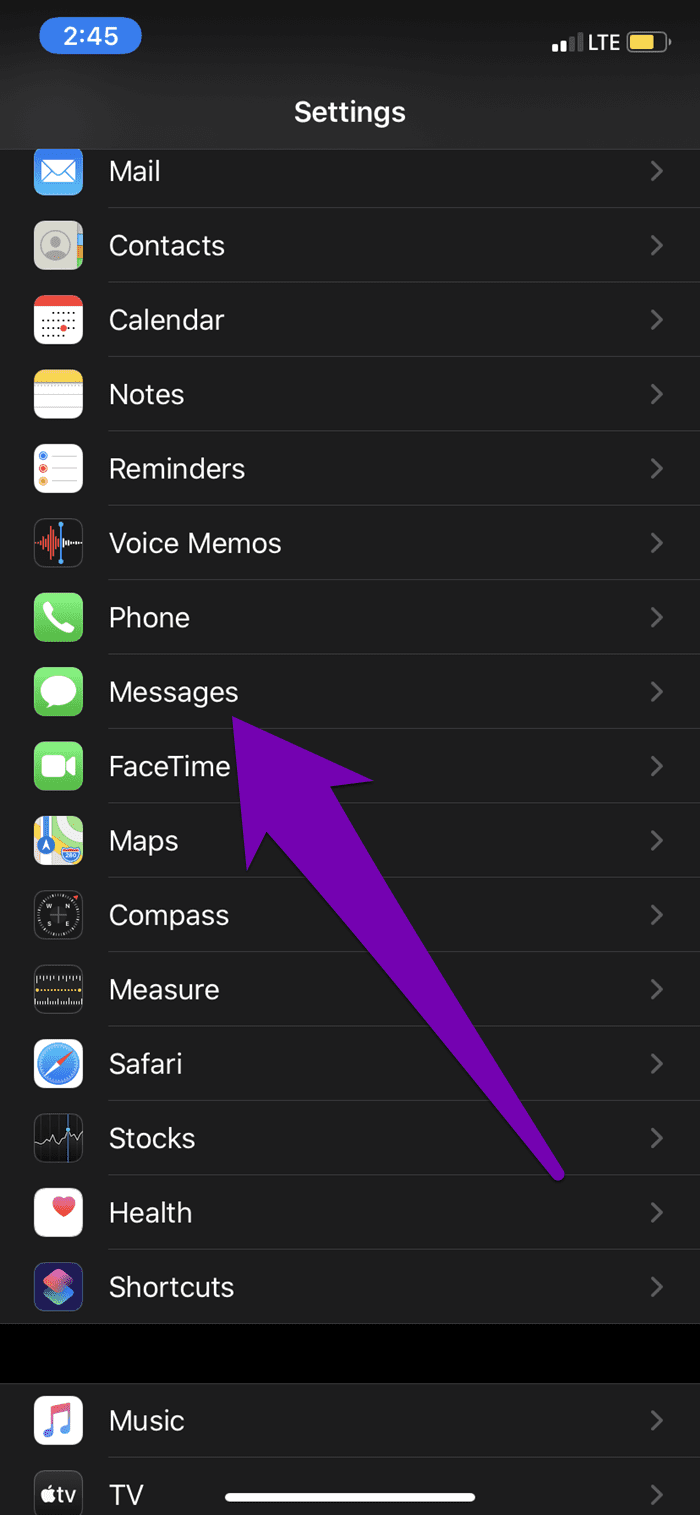
2do paso: Desplácese hacia abajo hasta la sección Filtrado de mensajes y desactive la opción "Filtrar remitentes desconocidos".
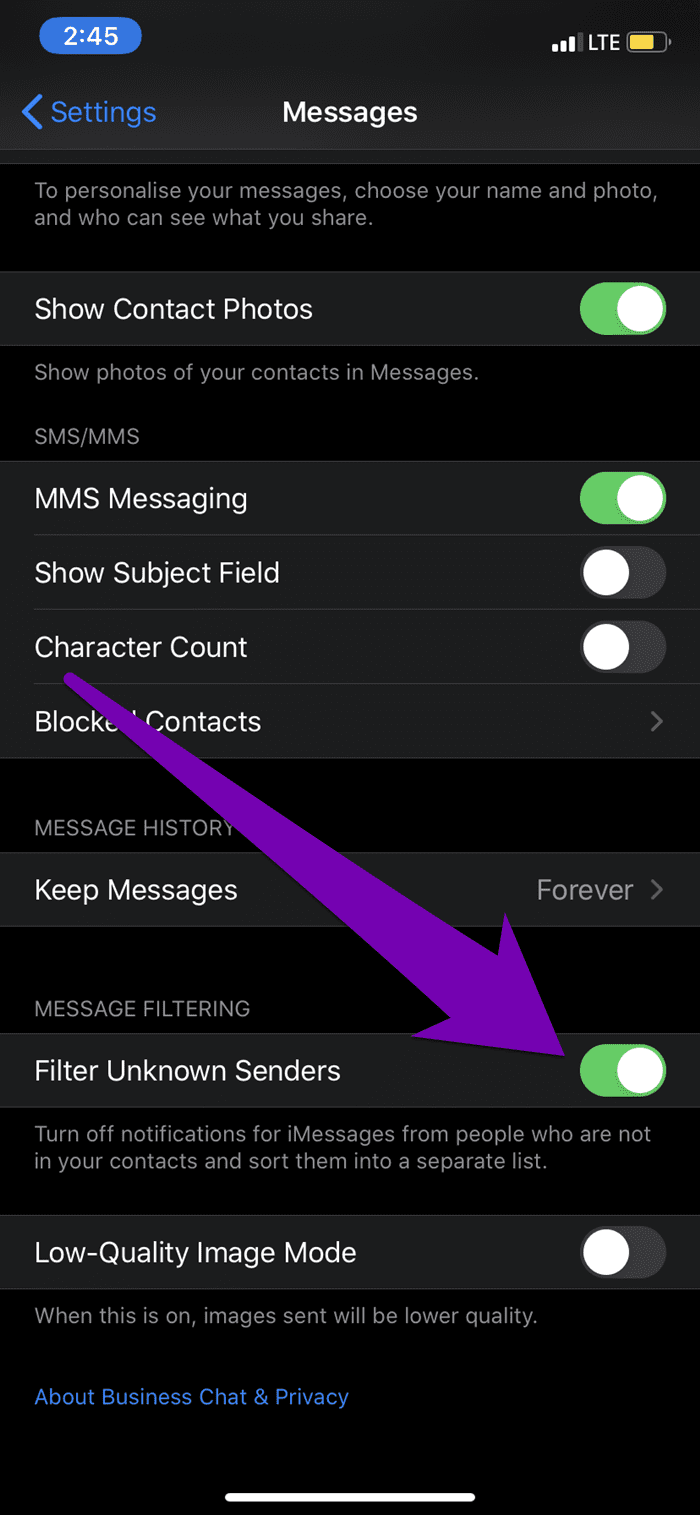
Su iPhone ahora debería recibir notificaciones de números desconocidos que no están guardados en su lista de contactos.
5. Habilite la entrega destacada
Si no ve nuevas notificaciones de iMessage en el ícono de la aplicación (como una insignia), es posible que haya configurado (quizás accidentalmente) la aplicación Mensajes para enviar una notificación silenciosa en el centro de notificaciones.
Lee También SpyHunter 5. Usabilidad, Efectividad Y Confiabilidad
SpyHunter 5. Usabilidad, Efectividad Y Confiabilidad
Cuando una aplicación está configurada para enviar notificaciones de forma silenciosa, las notificaciones de la aplicación no reproducen sonido ni aparecen en la pantalla de bloqueo del dispositivo. Además, el ícono de la aplicación no tendrá una insignia de notificación. Silent Delivery, cuando está habilitado para iMessage (o cualquier aplicación), hará que las notificaciones solo aparezcan en el Centro de notificaciones.
Si tiene una notificación de iMessage antigua/no leída en la pantalla de bloqueo o en el centro de notificaciones de su iPhone, puede deshabilitar fácilmente la entrega silenciosa de iMessage.
Paso 1: Deslice la notificación no leída hacia la izquierda y seleccione Administrar.
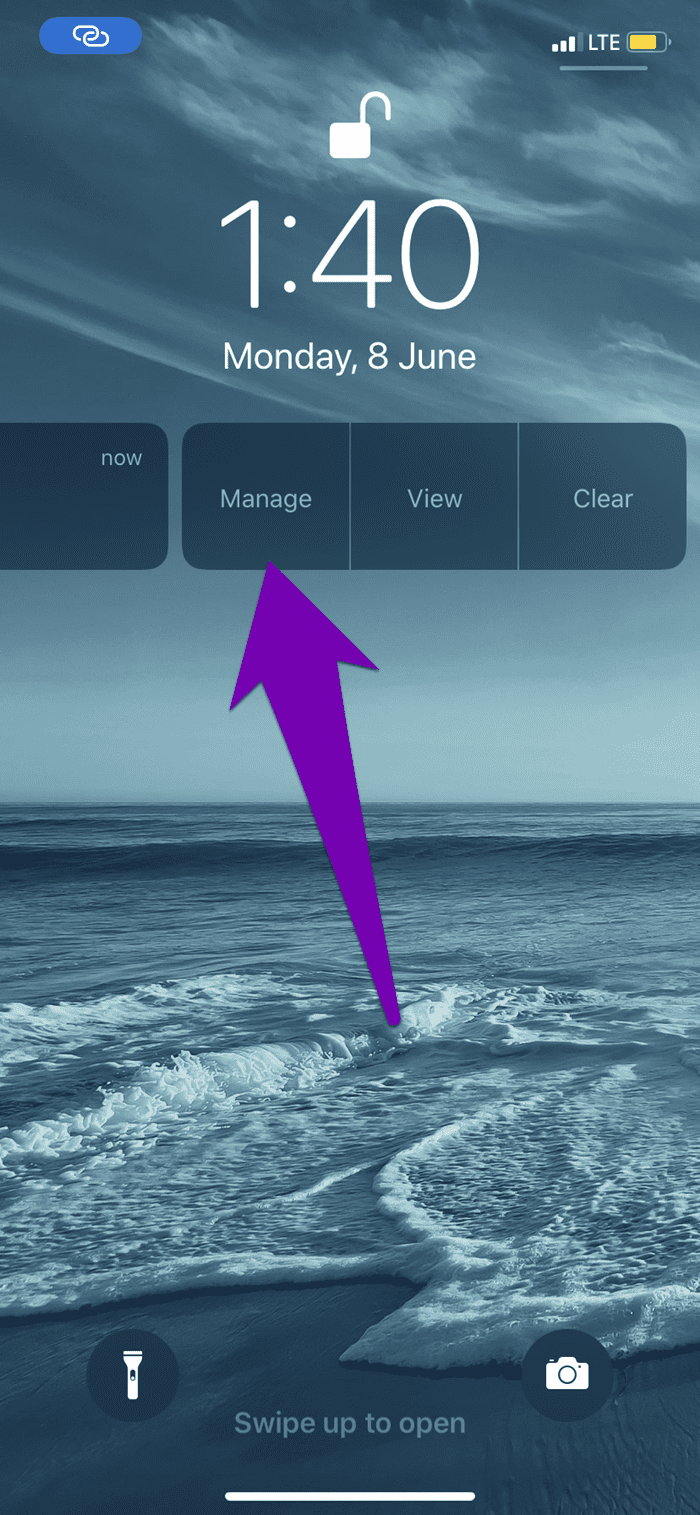
2do paso: Luego toque el botón Entregar resaltado.
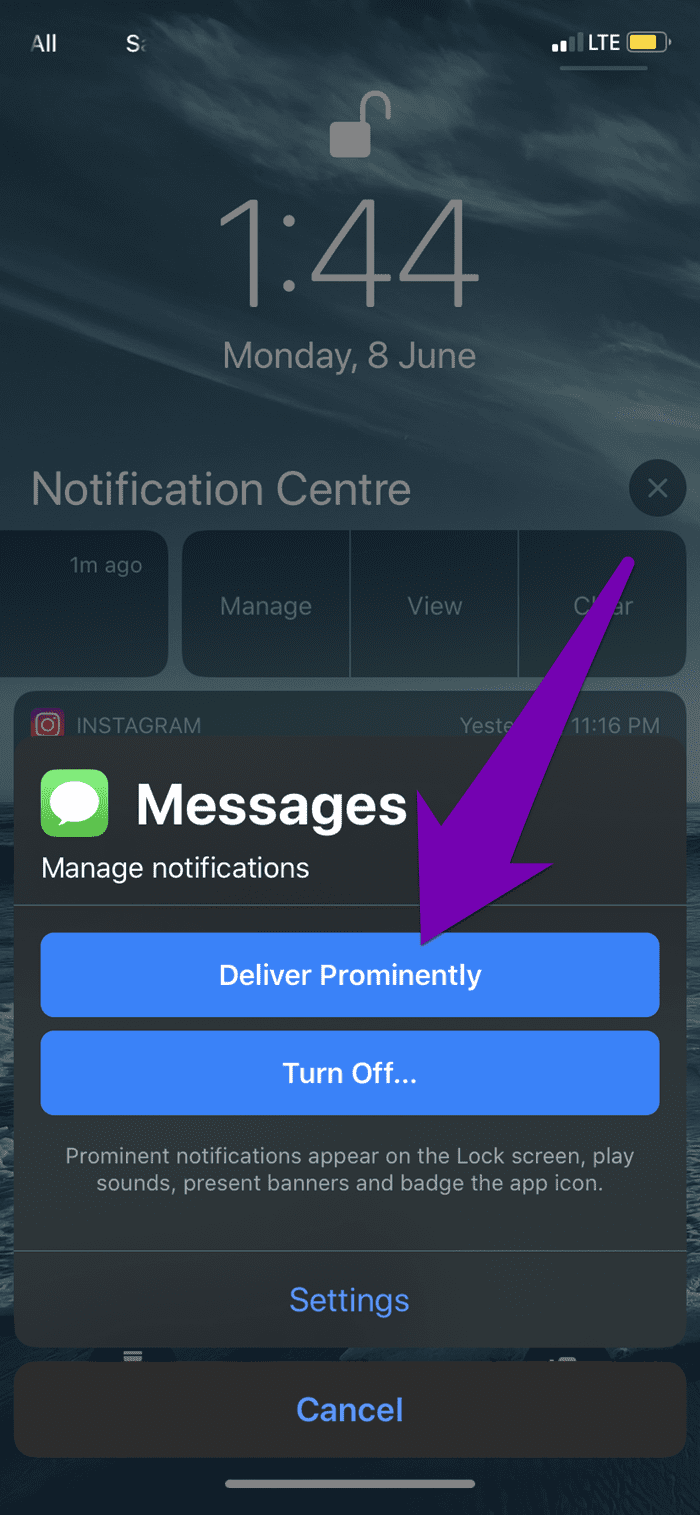
También puede deshabilitar la entrega silenciosa de iMessage en el menú Configuración. Vaya a Configuración > Notificaciones > Mensajes y marque/habilite la pantalla de bloqueo y la alerta de banner.
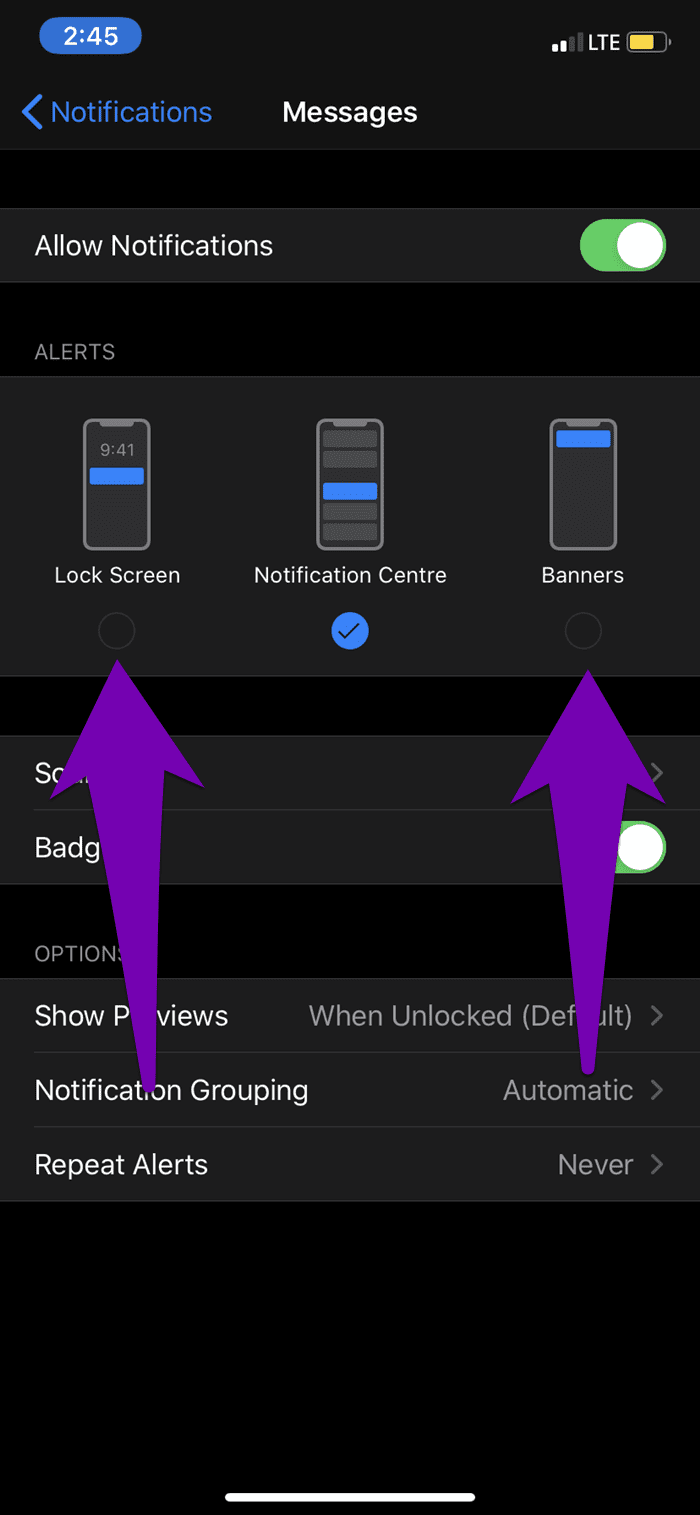
6. Desactiva el modo silencioso y no molestar
¿No recibe notificaciones de sonido/audio para iMessage? Asegúrese de que su dispositivo no esté configurado en silencio o no molestar. Ambos modos silenciarían las llamadas telefónicas y las notificaciones de aplicaciones.
Lee También Los 7 Mejores AntiMalware Para Windows
Los 7 Mejores AntiMalware Para WindowsPara desactivar el modo silencioso, mueva el botón Timbre/Silencio (en el costado de su iPhone) hacia arriba. Debería ver una notificación de "Modo silencioso desactivado" en la parte superior de la pantalla.
Para desactivar No molestar, toca el icono de la luna con costra en el Centro de control del iPhone. También puede ir a Configuración > No molestar y desactivar "No molestar".
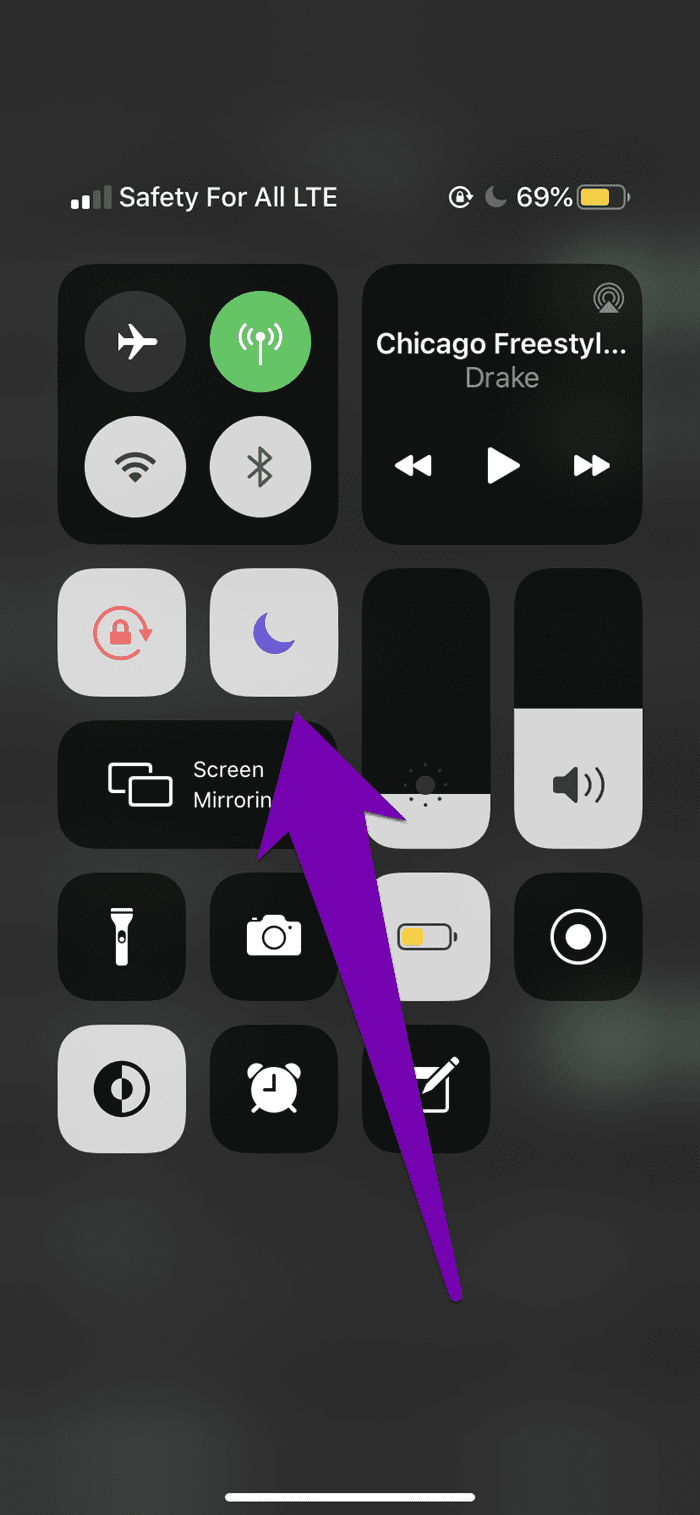
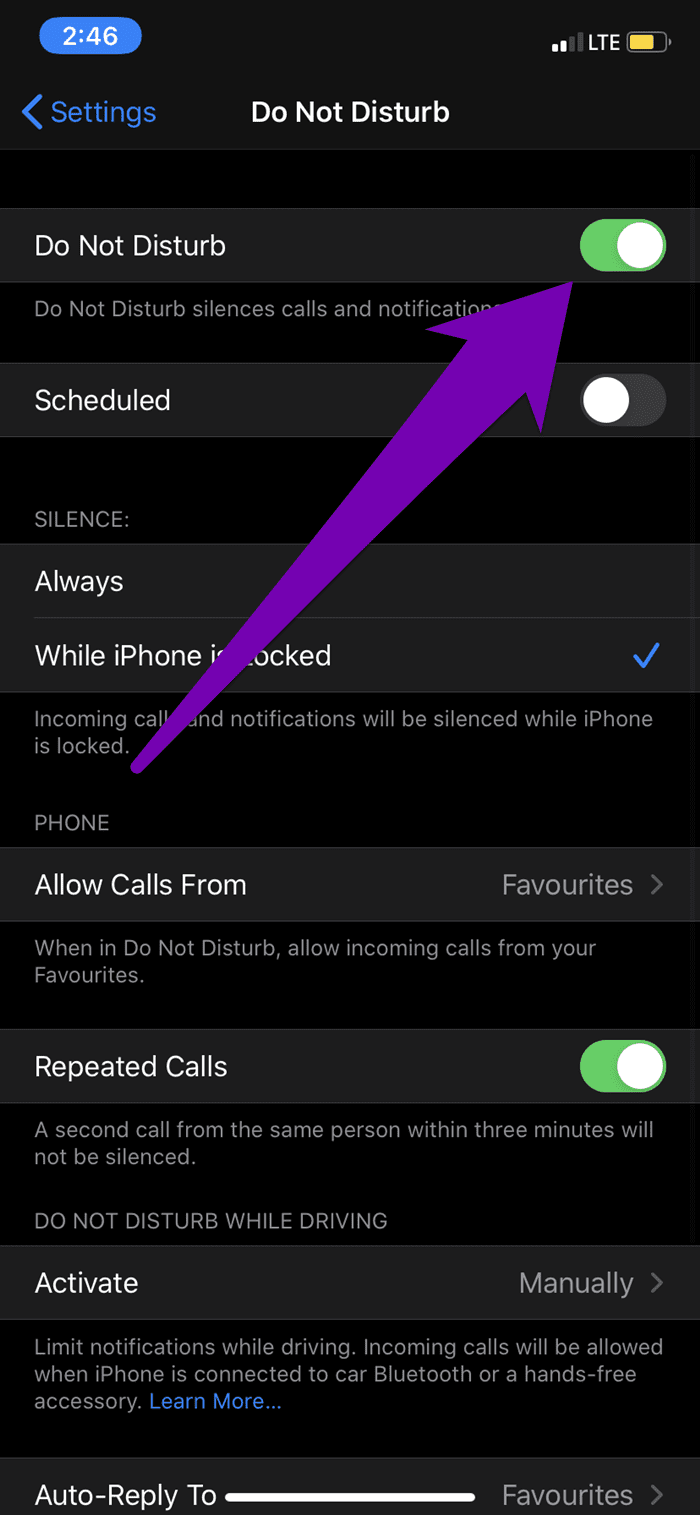
7. Actualizar iOS
Si el problema de notificación de iMessage ocurre debido a un error o falla en la funcionalidad del sistema sistema operativo en su iPhone, actualizar el sistema operativo puede ayudar. Vaya a Configuración > General > Actualización de software. Si hay una actualización disponible, toque "Descargar e instalar" para iniciar el proceso de actualización del sistema operativo.
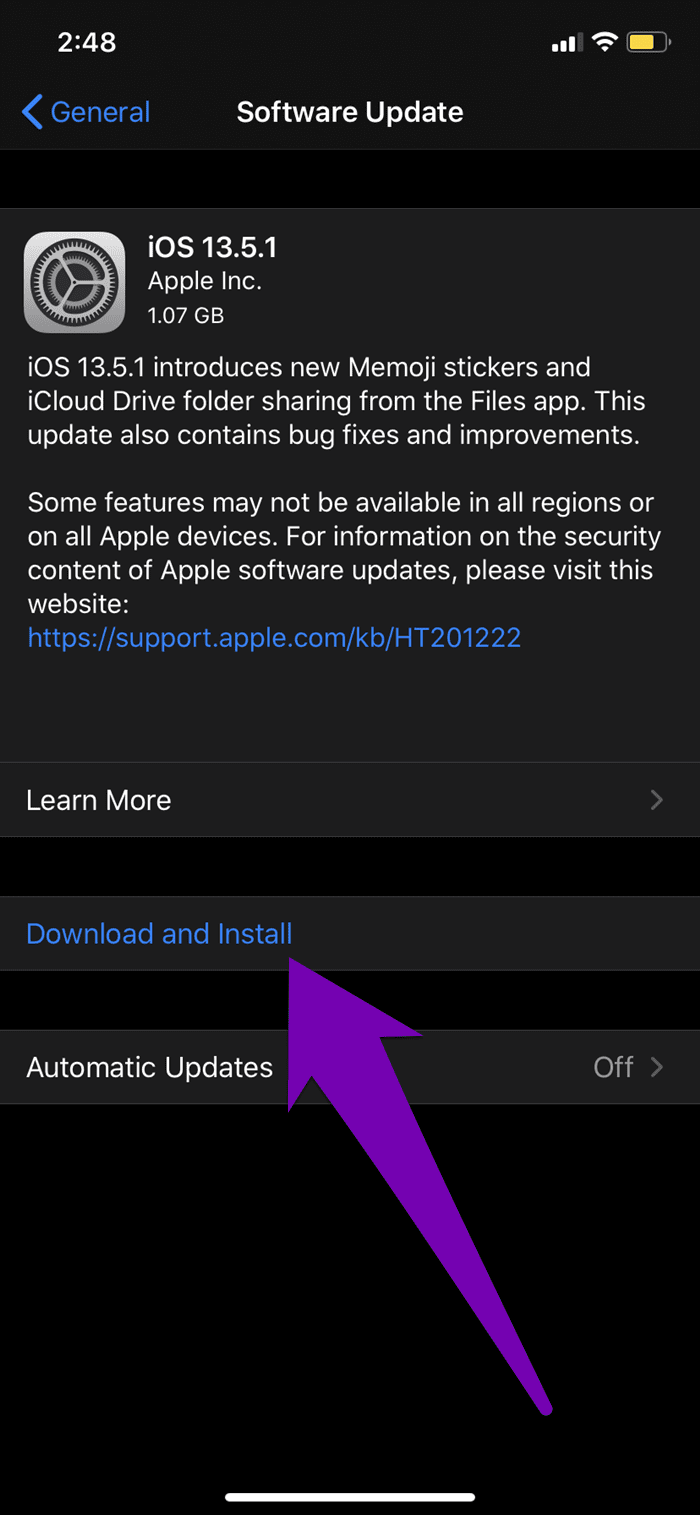
nunca te pierdas nada
Si aún no recibe notificaciones de iMessage en este momento, intente restablecer su iPhone. Y si el problema persiste, es posible que deba reiniciar/formatear su dispositivo. Tenga en cuenta que realizar un restablecimiento completo restaurará su iPhone a la configuración predeterminada de fábrica y borrará todos los datos. Entonces, a menos que tenga una copia de seguridad adecuada de sus datos, no intente esto. Esperamos que al menos una de las correcciones mencionadas anteriormente resuelva el problema de notificación de iMessage.
Próximo : ¿Recibes muchas fotos, videos y archivos adjuntos a través de iMessage? Consulte el artículo a continuación para ver la mejor manera de eliminarlos en su iPhone iOS 13.
 Cómo Activar Windows Defender Directiva De Grupo
Cómo Activar Windows Defender Directiva De GrupoSi quieres conocer otros artículos parecidos a Las 7 mejores soluciones para las notificaciones de iMessage que no funcionan en iPhone puedes visitar la categoría Informática.

TE PUEDE INTERESAR